win11电脑设备管理器没有蓝牙 win11设备管理器找不到蓝牙设备怎么办
Win11系统是微软最新推出的操作系统版本,但是一些用户在使用过程中可能会遇到一些问题,比如设备管理器中找不到蓝牙设备的情况,当Win11设备管理器没有蓝牙设备时,用户可能会感到困惑和焦虑。因为蓝牙设备在现代生活中扮演着重要的角色,无法连接蓝牙设备可能会影响到用户的日常使用体验。那么当遇到Win11设备管理器找不到蓝牙设备的情况时,我们应该如何解决呢?接下来我们将介绍一些解决方法,帮助用户解决这一问题。
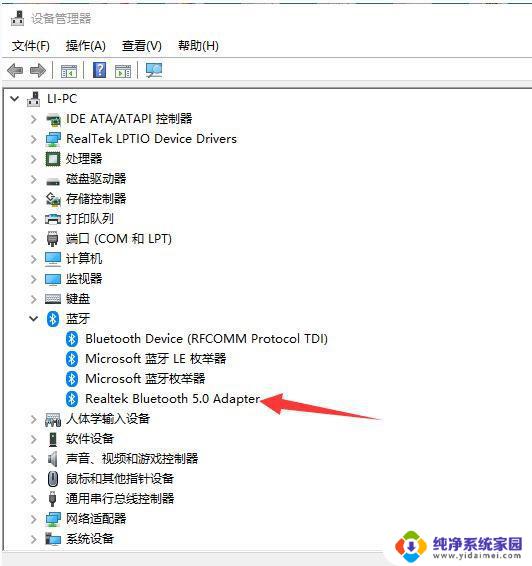
win11设备管理器没有蓝牙解决方法
方法一
1、按下“win+X”。打开“设备管理器”,点击“查看”>“显示隐藏的设备”。
2、如若蓝牙设备显示,选择蓝牙适配器名称。其中可能包含“无线”一词,选择“更新驱动程序”>“自动搜索已更新的驱动程序软件”。 按照步骤进行操作,然后选择“关闭”,并重启电脑。
方法二
点击“设置”>“Windows更新”>“检查更新”,查看是否需要更新驱动。如若有点击更新,或者在电脑制造商的网站并下载最新驱动程序并安装。
方法三
1、按下“win+X”。打开“计算机管理”,点击“服务和应用程序”>“服务”,将以下服务重启。
方法四
1、查看电脑是否是电量极低的状态,且未连接充电线并开启了“节电模式”,如果是以上情况,连接电脑充电器并重启,查看是否解决。
2、若解决,按下“win+X”。然后打开”设备管理器“,找到蓝牙驱动,右键”属性“>”电源管理“>将“允许计算机关闭此设备以节约电源”项取消勾选,以防下次节电模式的情况下蓝牙设备再次被关闭。
以上是win11电脑设备管理器没有蓝牙的所有内容,如果您遇到这种情况,可以按照上面的方法解决,希望对大家有所帮助。
win11电脑设备管理器没有蓝牙 win11设备管理器找不到蓝牙设备怎么办相关教程
- win11蓝牙没有了 蓝牙模块在Win11设备管理器中消失了怎么办
- win11系统的设备管理器在哪 Win11电脑如何打开设备管理器
- Win11打开设备管理器快捷键:快速找到并管理设备!
- win11的设备管理器 Win11设备管理器怎么打开
- win11设备管理器在哪里查 Win11怎么打开设备管理器
- win11如何打开设备管理器? win11设备管理器无法打开怎么解决
- win11怎么进设备管理器 如何快速打开设备管理器
- win11连不上蓝牙设备 Win11电脑蓝牙设备无法识别
- win11 搜不到蓝牙耳机 Win11蓝牙耳机设备搜索不到怎么解决
- windows11连接不了蓝牙 win11蓝牙耳机设备无法搜索到怎么办
- win11如何关闭协议版本6 ( tcp/ipv6 ) IPv6如何关闭
- win11实时防护自动开启 Win11实时保护老是自动开启的处理方式
- win11如何设置网页为默认主页 电脑浏览器主页设置教程
- win11一个屏幕分四个屏幕怎么办 笔记本如何分屏设置
- win11删除本地账户登录密码 Windows11删除账户密码步骤
- win11任务栏上图标大小 win11任务栏图标大小调整方法